We Have Installed One RAT Software Email truffa
TruffaConosciuto anche come: possibili infezioni da malware
Ottieni una scansione gratuita e controlla se il tuo computer è infetto.
RIMUOVILO SUBITOPer utilizzare tutte le funzionalità, è necessario acquistare una licenza per Combo Cleaner. Hai a disposizione 7 giorni di prova gratuita. Combo Cleaner è di proprietà ed è gestito da RCS LT, società madre di PCRisk.
"We Have Installed One RAT Software" istruzioni di rimozione
Cos'è "We Have Installed One RAT Software"?
"We Have Installed One RAT Software"è classificata come una campagna di spam email che viene utilizzata per ricattare gli utenti. I criminali informatici inviano una email in cui si afferma che il computer dell'utente è hackerato e / o infetto dal malware RAT (Remote Access Tool) e richiedono il pagamento di un riscatto o invieranno un video vergognoso a tutte le persone che conosci. Tuttavia, si noti che tutto ciò è solo una truffa - tali email sono semplicemente utilizzate per truffare gli utenti rubandogli i loro soldi.
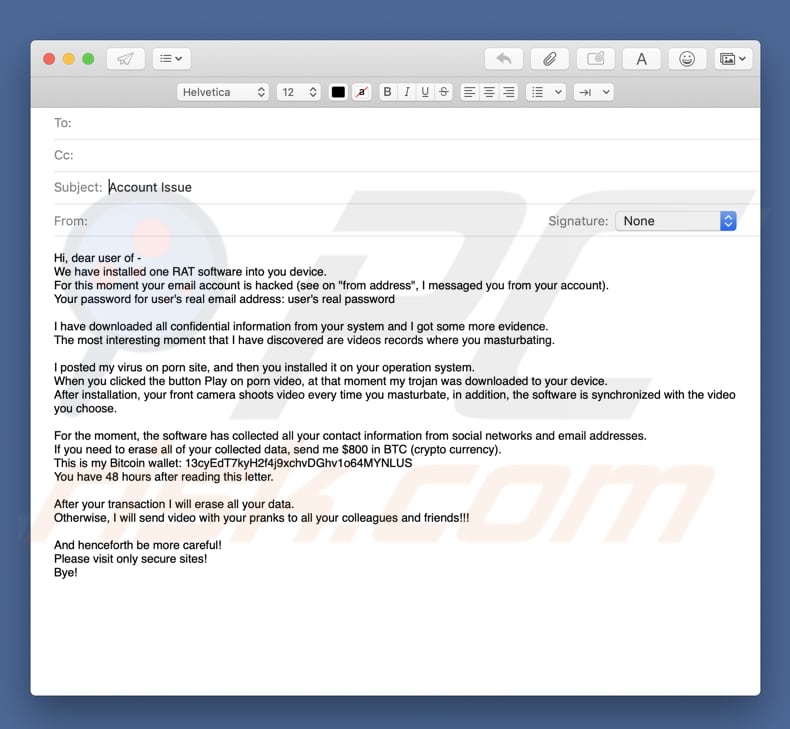
Come accennato nella nostra introduzione sulla truffa "Abbiamo installato un software RAT", i criminali informatici affermano che il tuo computer è hackerato e infettato da malware, inoltre, dichiarano anche che tutte le informazioni di contatto dalle reti di social media e dagli indirizzi email sono state raccolti pure. Gli sviluppatori di questa truffa affermano che tutto questo è accaduto perché hai visitato qualche sito web pornografico e hai fatto clic sul pulsante "Gioca" che ha scaricato un trojan sul tuo computer. Si è anche detto che non solo ha un video di voi "masturbarsi", ma che vi registrerà anche ogni volta che suonerete un video porno. Secondo i truffatori, devi pagare $ 800 (in Bitcoin) in 48 ore dopo aver letto la loro lettera. In caso contrario, condivideranno i video con i tuoi colleghi e i tuoi amici. Nota, non esiste tale video e questa truffa viene utilizzata per estorcere utenti creduloni. Inoltre, non c'è alcun danno reale fatto al tuo computer (non è hackerato o infetto). Detto semplicemente, inviano la stessa email a un gran numero di utenti e si aspettano che qualcuno si innamori della loro truffa. Dovresti assolutamente ignorare questa e-mail (o altra simile).
| Nome | possibili infezioni da malware |
| Tipo di Minaccia | Phishing, truffa, ingegneria sociale, frode |
| Sintomi | Acquisti online non autorizzati, password di account online modificate, furto di identità, accesso illegale al proprio computer. |
| Metodi di distribuzione | Email ingannevoli, annunci pop-up online canaglia, tecniche di avvelenamento dei motori di ricerca, domini errati. |
| Danni | Perdita di informazioni private sensibili, perdita monetaria, furto di identità. |
| Rimozione |
Per eliminare possibili infezioni malware, scansiona il tuo computer con un software antivirus legittimo. I nostri ricercatori di sicurezza consigliano di utilizzare Combo Cleaner. Scarica Combo CleanerLo scanner gratuito controlla se il tuo computer è infetto. Per utilizzare tutte le funzionalità, è necessario acquistare una licenza per Combo Cleaner. Hai a disposizione 7 giorni di prova gratuita. Combo Cleaner è di proprietà ed è gestito da RCS LT, società madre di PCRisk. |
"Abbiamo installato un software RAT" è simile a molte altre campagne di spam (come eFax, Important Documents IRS, You Have A Santander Secure, HM Revenue & Customs Outstanding Amount e tanti altri). Tuttavia, nessuna delle truffe citate non fa richieste di riscatto. Tuttavia, queste altre truffe cercano di indurre gli utenti a scaricare e ad aprire vari allegati di posta elettronica non attendibili (fatture, fatture e così via) che di solito sono in formati riconoscibili come i documenti di MS Office. Tieni presente che questi allegati sono dannosi e non devono essere scaricati o aperti. Se aperti, scaricano e installano vari virus ad alto rischio come TrickBot, Adwind, FormBook e così via. Tali virus potrebbero causare molti danni legati alla privacy e alla sicurezza della navigazione. Inoltre, questi virus raccolgono vari dati (come dati bancari, accessi e password e così via). È possibile che tali virus aprano "backdoor" per altre infezioni come virus di tipo ransomware. Essere infettati da questi virus potrebbe causare gravi problemi con la privacy, significative perdite finanziarie / di dati e ulteriori infezioni da computer ad alto rischio. Se hai già aperto allegati discutibili, devi eseguire la scansione del sistema con Combo Cleaner Antivirus per Windows per assicurarti che sia sicuro e privo di virus.
Riceviamo un sacco di feedback da parte di utenti interessati a questa email truffa. ecco la domanda più popolare che riceviamo:
- Ciao team di pcrisk.com, ho ricevuto un'email in cui si diceva che il mio computer era stato violato e loro avevanlo un video di me, ora stanno chiedendo un riscatto in bitcoin. Questo deve essere vero perché hanno elencato il mio vero nome e la password nell'email. Cosa dovrei fare?
La nostra risposta a questa domanda è: non ti preoccupare, nessun hacker o cyber criminale si è infiltrato / ha hackerato il tuo computer e non ci sono video di te che guardi la pornografia. La cosa più importante è semplicemente ignorarli e non inviare loro Bitcoin. Se ti stai chiedendo come hanno ricevuto la tua email, nome e / o password, allora dovresti sapere che è molto probabile che tali informazioni siano state rubate da qualche sito web compromesso, come yahoo. Le violazioni dei siti web sono una cosa comune. Se necessario, puoi verificare se qualcuno dei tuoi account è compromesso visitando haveibeenpwned.
In che modo le campagne di spam infettano il mio computer?
Le campagne e-mail di spam proliferano vari allegati dannosi. Tuttavia, nella maggior parte dei casi il file allegato è un documento di Microsoft Office. Questi allegati infetti di MS Office richiedono agli utenti di abilitare i comandi macro. Se abilitato, gli allegati eseguono vari comandi che scaricano e installano software dannoso. Tuttavia, dovremmo menzionare che questi allegati sono dannosi solo se vengono aperte le applicazioni di MS Office (Word, Excel o qualche altra app). Se il file allegato viene aperto utilizzando qualsiasi altro software che sia anche in grado di leggere un particolare formato, il malware non potrà essere scaricato. È molto comune che tali virus vengano sviluppati per funzionare solo su sistemi operativi Windows, il che significa che è probabile che altri utenti del sistema operativo siano al sicuro.
Come evitare l'installazione di malware?
Prestare attenzione durante la navigazione sul Web, in particolare durante il download, l'aggiornamento o l'installazione di vari software. Prenditi sempre il tuo tempo per analizzare ogni e-mail ricevuta e l'allegato in esso. Se il file allegato sembra irrilevante o è stato ricevuto da un indirizzo e-mail sospetto / non affidabile, non dovrebbe essere aperto. Inoltre, tieni presente che anche i programmi non autorizzati vengono distribuiti utilizzando vari programmi di aggiornamento falso e / o un metodo di marketing ingannevole chiamato "raggruppamento". Il raggruppamento è un'installazione invisibile di applicazioni ingannevoli all'interno di altri normali software di terze parti. È importante mantenere aggiornato il software installato, tuttavia, è ancora più importante farlo utilizzando le funzioni o gli strumenti implementati forniti dallo sviluppatore ufficiale. Inoltre, evita di utilizzare strumenti di download / installazione di terze parti - i loro sviluppatori monetizzano tale software "bundling" (promuovendo) software canaglia. Scarica il software utilizzando solo fonti ufficiali e link per il download diretto. Anche avere una suite anti-virus / anti-spyware legittima installata e funzionante in ogni momento è molto importante. Le versioni successive di Microsoft Office (2010 e successive) aprono i documenti appena scaricati in modalità "Visualizzazione protetta". Questa modalità è progettata per impedire agli allegati dannosi di scaricare virus. Si consiglia di utilizzare le versioni più recenti, poiché l'utilizzo di versioni precedenti della suite MS Office potrebbe essere rischioso. Se si sospetta che il proprio sistema sia infetto, è necessario eseguire immediatamente una scansione con Combo Cleaner Antivirus per Windows per eliminare automaticamente il malware infiltrato.
Testo presentato nella lettera e-mail "Abbiamo installato un software RAT":
Subject: Account Issue
Hi, dear user of -
We have installed one RAT software into you device.
For this moment your email account is hacked (see on "from address", I messaged you from your account).
Your password for user's real email address: user's real passwordI have downloaded all confidential information from your system and I got some more evidence.
The most interesting moment that I have discovered are videos records where you masturbating.I posted my virus on porn site, and then you installed it on your operation system.
When you clicked the button Play on porn video, at that moment my trojan was downloaded to your device.
After installation, your front camera shoots video every time you masturbate, in addition, the software is synchronized with the video you choose.For the moment, the software has collected all your contact information from social networks and email addresses.
If you need to erase all of your collected data, send me $800 in BTC (crypto currency).
This is my Bitcoin wallet: 13cyEdT7kyH2f4j9xchvDGhv1o64MYNLUS
You have 48 hours after reading this letter.After your transaction I will erase all your data.
Otherwise, I will send video with your pranks to all your colleagues and friends!!!And henceforth be more careful!
Please visit only secure sites!
Bye!
Rimozione automatica istantanea dei malware:
La rimozione manuale delle minacce potrebbe essere un processo lungo e complicato che richiede competenze informatiche avanzate. Combo Cleaner è uno strumento professionale per la rimozione automatica del malware consigliato per eliminare il malware. Scaricalo cliccando il pulsante qui sotto:
SCARICA Combo CleanerScaricando qualsiasi software elencato in questo sito, accetti le nostre Condizioni di Privacy e le Condizioni di utilizzo. Per utilizzare tutte le funzionalità, è necessario acquistare una licenza per Combo Cleaner. Hai a disposizione 7 giorni di prova gratuita. Combo Cleaner è di proprietà ed è gestito da RCS LT, società madre di PCRisk.
Menu:
- Cos'è "We Have Installed One RAT Software"?
- STEP 1. Rimozione manuale del malware.
- STEP 2. Controlla se il tuo computer è pulito.
Come rimuovere un malware manualmente?
La rimozione manuale del malware è un compito complicato, in genere è meglio lasciare che i programmi antivirus o antimalware lo facciano automaticamente. Per rimuovere questo malware, ti consigliamo di utilizzare Combo Cleaner Antivirus per Windows. Se si desidera rimuovere manualmente il malware, il primo passo è identificare il nome del malware che si sta tentando di rimuovere. Ecco un esempio di un programma sospetto in esecuzione sul computer dell'utente:

Se hai controllato l'elenco dei programmi in esecuzione sul tuo computer, ad esempio utilizzando Task Manager e identificato un programma che sembra sospetto, devi continuare con questi passaggi:
 Download un programma chiamato Autoruns. Questo programma mostra le applicazioni che si avviano in automatico, i percorsi del Registro di sistema e del file system:
Download un programma chiamato Autoruns. Questo programma mostra le applicazioni che si avviano in automatico, i percorsi del Registro di sistema e del file system:

 Riavvia il tuo computer in modalità provvisoria:
Riavvia il tuo computer in modalità provvisoria:
Windows XP and Windows 7: Avvia il tuo computer in modalità provvisoria. Fare clic su Start, fare clic su Arresta, fare clic su Riavvia, fare clic su OK. Durante la procedura di avvio del computer, premere più volte il tasto F8 sulla tastiera finché non viene visualizzato il menu Opzione avanzata di Windows, quindi selezionare Modalità provvisoria con rete dall'elenco.

Video che mostra come avviare Windows 7 in "modalità provvisoria con rete":
Windows 8: Vai alla schermata di avvio di Windows 8, digita Avanzato, nei risultati della ricerca selezionare Impostazioni. Fare clic su Opzioni di avvio avanzate, nella finestra "Impostazioni generali del PC", selezionare Avvio. Fare clic sul pulsante "Riavvia ora". Il vostro computer ora riavvierà. in "Opzioni del menu di avvio avanzate." Fai clic sul pulsante "Risoluzione dei problemi", quindi fare clic sul pulsante "Opzioni avanzate". Nella schermata delle opzioni avanzate, fare clic su "Impostazioni di avvio". Fai clic sul pulsante "Restart". Il PC si riavvia nella schermata Impostazioni di avvio. Premere "5" per l'avvio in modalità provvisoria con rete.

Video che mostra come avviare Windows 8 in "modalità provvisoria con rete":
Windows 10: Fare clic sul logo di Windows e selezionare l'icona di alimentazione. Nel menu aperto cliccare "Riavvia il sistema" tenendo premuto il tasto "Shift" sulla tastiera. Nella finestra "scegliere un'opzione", fare clic sul "Risoluzione dei problemi", successivamente selezionare "Opzioni avanzate". Nel menu delle opzioni avanzate selezionare "Impostazioni di avvio" e fare clic sul pulsante "Riavvia". Nella finestra successiva è necessario fare clic sul pulsante "F5" sulla tastiera. Ciò riavvia il sistema operativo in modalità provvisoria con rete.

Video che mostra come avviare Windows 10 in "Modalità provvisoria con rete":
 Estrarre l'archivio scaricato ed eseguire il file Autoruns.exe.
Estrarre l'archivio scaricato ed eseguire il file Autoruns.exe.

 Nell'applicazione Autoruns fai clic su "Opzioni" nella parte superiore e deseleziona le opzioni "Nascondi posizioni vuote" e "Nascondi voci di Windows". Dopo questa procedura, fare clic sull'icona "Aggiorna".
Nell'applicazione Autoruns fai clic su "Opzioni" nella parte superiore e deseleziona le opzioni "Nascondi posizioni vuote" e "Nascondi voci di Windows". Dopo questa procedura, fare clic sull'icona "Aggiorna".

 Controllare l'elenco fornito dall'applicazione Autoruns e individuare il file malware che si desidera eliminare.
Controllare l'elenco fornito dall'applicazione Autoruns e individuare il file malware che si desidera eliminare.
Dovresti scrivere per intero percorso e nome. Nota che alcuni malware nascondono i loro nomi di processo sotto nomi di processo legittimi di Windows. In questa fase è molto importante evitare di rimuovere i file di sistema. Dopo aver individuato il programma sospetto che si desidera rimuovere, fare clic con il tasto destro del mouse sul suo nome e scegliere "Elimina"

Dopo aver rimosso il malware tramite l'applicazione Autoruns (questo garantisce che il malware non verrà eseguito automaticamente all'avvio successivo del sistema), dovresti cercare il nome del malware sul tuo computer. Assicurati di abilitare i file e le cartelle nascosti prima di procedere. Se trovi il file del malware assicurati di rimuoverlo.

Riavvia il computer in modalità normale. Seguendo questi passaggi dovrebbe aiutare a rimuovere eventuali malware dal tuo computer. Nota che la rimozione manuale delle minacce richiede competenze informatiche avanzate, si consiglia di lasciare la rimozione del malware a programmi antivirus e antimalware. Questi passaggi potrebbero non funzionare con infezioni malware avanzate. Come sempre è meglio evitare di essere infettati che cercano di rimuovere il malware in seguito. Per proteggere il computer, assicurarsi di installare gli aggiornamenti del sistema operativo più recenti e utilizzare il software antivirus.
Per essere sicuri che il tuo computer sia privo di infezioni da malware, ti consigliamo di scannerizzarlo con Combo Cleaner Antivirus per Windows.
Condividi:

Tomas Meskauskas
Esperto ricercatore nel campo della sicurezza, analista professionista di malware
Sono appassionato di sicurezza e tecnologia dei computer. Ho un'esperienza di oltre 10 anni di lavoro in varie aziende legate alla risoluzione di problemi tecnici del computer e alla sicurezza di Internet. Dal 2010 lavoro come autore ed editore per PCrisk. Seguimi su Twitter e LinkedIn per rimanere informato sulle ultime minacce alla sicurezza online.
Il portale di sicurezza PCrisk è offerto dalla società RCS LT.
I ricercatori nel campo della sicurezza hanno unito le forze per aiutare gli utenti di computer a conoscere le ultime minacce alla sicurezza online. Maggiori informazioni sull'azienda RCS LT.
Le nostre guide per la rimozione di malware sono gratuite. Tuttavia, se vuoi sostenerci, puoi inviarci una donazione.
DonazioneIl portale di sicurezza PCrisk è offerto dalla società RCS LT.
I ricercatori nel campo della sicurezza hanno unito le forze per aiutare gli utenti di computer a conoscere le ultime minacce alla sicurezza online. Maggiori informazioni sull'azienda RCS LT.
Le nostre guide per la rimozione di malware sono gratuite. Tuttavia, se vuoi sostenerci, puoi inviarci una donazione.
Donazione
▼ Mostra Discussione